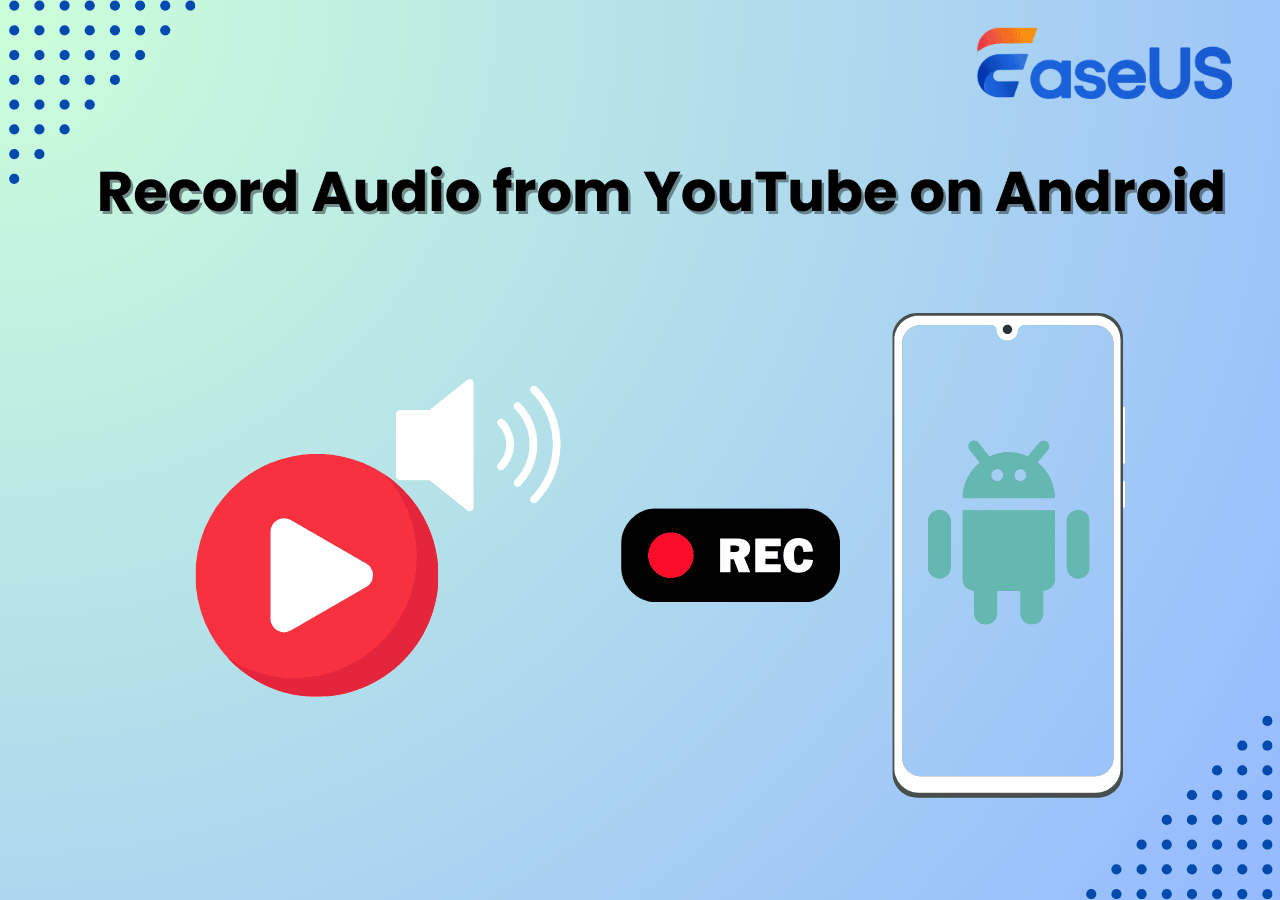-
![]()
Agnes
Agnes已經在EaseUS工作超過4年,有著豐富的技術文章寫作經驗。目前,寫過很多關於資料救援、硬碟分割管理或備份還原相關文章,希望能幫助用戶解決困難。…查看作者資訊 -
![]()
Gina
謝謝閱讀我的文章。希望我的文章能夠幫你輕鬆有效地解決問題。…查看作者資訊 -
![]()
Harrison
希望以簡單易懂的文筆,帶給讀者輕鬆好讀的科技文章~…查看作者資訊 -
![]()
Bruce
贈人玫瑰,手有餘香。希望我的文章能夠幫到您。…查看作者資訊 -
![]()
Ken
網路上的科技文章琳瑯滿目, 希望在您閱讀我的文章後可以幫助到您…查看作者資訊 -
![]()
Zola
一位科技愛好者和人文社科的忠實學者,希望通過科技和大家一起更好地理解世界…查看作者資訊
本文內容
0瀏覽次數 |
0分鐘閱讀
概覽
- Xbox One 和 Xbox Series X 支援多人遊戲,即使玩家在不同平台上玩遊戲,也可以加入遊戲。
- Microsoft 推出了 Party Chat Xbox,讓您可以透過視訊或遊戲語音聊天與您的朋友或其他線上玩家一起玩、觀看節目或閒逛。您可以輕鬆調整通訊設定,以限制您想要與您和 Xbox 家庭群組的其他成員聊天的對象。
- 透過派對交談,您可以找到朋友,與人交談,並透過語音片段享受遊戲的樂趣。要在群組聊天上與朋友聯繫,您必須在 Xbox 主機上配置您的設定,方法是按 Xbox > 設定檔和系統 > 設定 > 帳戶 > 隱私和線上安全 > Xbox 隱私 > 查看詳細資訊和自訂。然後,選擇“通訊和多人遊戲”並檢查顯示選項的設定。
這篇文章旨在回答以下問題:如何在 Xbox 上輕鬆錄製派對交談。您可以使用 Xbox 的內建功能,也可以嘗試使用更通用、更有效率的直播錄影工具來錄製您的遊戲影片、線上分享精彩片段,並讓您的遊戲體驗免受玩家的負面或辱罵。
如何在 Xbox 上錄製派對交談
派對交談 Xbox 讓與朋友和其他遊戲夥伴的遊戲內交流變得更加容易。現在您可以輕鬆找到對您的遊戲感興趣的朋友,並圍繞共同主題進行有意義的對話。當您錄製 Rust 遊戲時,您可能還想在 Xbox 上錄製派對交談。
幾個月前,Reddit 上的一位用戶問道:“如何在 Xbox Series X 上錄製遊戲聊天/派對交談音訊?”,因為他試圖找到一種方法將其包含在他的錄音機遊戲剪輯中。
在 Xbox 上錄製派對交談的方法有很多種:影像擷取卡、遊戲 DVR、遊戲玩法、語音遊戲等等。讓我們了解如何使用擷取卡在 Xbox 上錄製聚會聊天。
步驟 1. 找到您的採集卡,將遊戲訊號變更為有價值的資料。
步驟 2. 依照提示完成卡片設定。
步驟 3. 開啟應用程式並啟動群組聊天。
步驟 4. 現在,找到並按下遊戲控制器的 Xbox 按鈕以開啟指南。
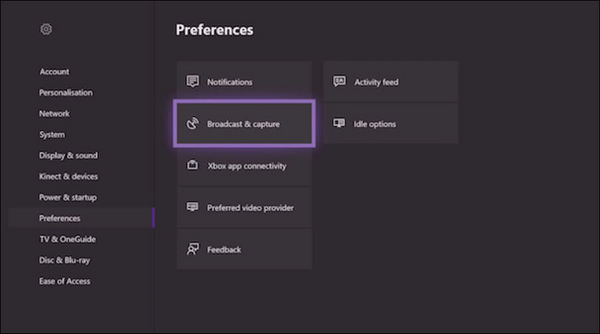
步驟 5. 至聚會選項,選擇廣播和捕獲,然後點擊開始錄製選項。
雖然此方法很方便且在 Xbox 主機上運作良好,但還有一種更輕鬆、更有效率的方法可以使用 EaseUS RecExperts 等多功能且可靠的螢幕錄影工具來記錄主機遊戲和派對交談 Xbox。
如何使用 EaseUs RecExperts 在 Xbox 上錄製聚會聊天
- 評分: 4.9/5
- 相容性: Windows PC 和 macOS
EaseUs RecExperts 是一款聲音螢幕和錄音機,可輕鬆捕捉您的螢幕活動,無論是電腦的目標區域還是全螢幕,以及網路攝影機和音訊。

EaseUs RecExperts 是最好的遊戲錄音機之一,可協助您錄製視訊遊戲進行直播並保留精彩的遊戲時刻。您可以錄製 4K 超高清品質的遊戲,以高達 144 fps 的速度傳輸遊戲而不會出現延遲,創建令人難以置信的遊戲策略的在線教學,甚至在社交媒體平台上分享您的精彩時刻。
你可以考慮下載這個軟體。
突出特點
- 它有助於錄製Steam遊戲影片和多人遊戲
- 線上錄製加密視頻,例如電影、電視節目和熱門視頻
- 它有助於在錄製的影片中添加圖片或文字等浮水印
- 提供內建免費錄音播放器,可無損 4K 高清播放
- 無縫錄製 YouTube 上的音訊
- 輕鬆管理您的所有音訊和視訊文件
下載這款優秀的螢幕擷取軟體來錄製 Legends of Runeterra或任何遊戲,並輕鬆地在您的社交網路上分享。
在 Xbox 上錄製聚會聊天之前的準備工作
EaseUs Rec Experts 無疑是最好的遊戲錄音機之一。但是,在 Xbox 上錄製群聊之前,我們建議您準備好裝置、將其配對並配置設定以獲得高品質的結果。請依照以下步驟充分利用聊天功能。
步驟 1. 將 Xbox 連接到計算機
首先,使用 HDMI 線將 Xbox 連接到電腦的 HDMI 輸入連接埠。但是,如果您的電腦沒有 HDMI 輸入端口,則必須使用擷取卡來錄製 Xbox 的視訊和音訊輸出。
步驟 2. 設定音訊設定
在 Xbox 設定中,前往音訊設定並確保揚聲器和耳機的群聊音訊均設定為輸出。
步驟 3. 設定 EaseUS RecExperts
最後,在電腦上開啟 EaseUS RecExperts,並確保其設定為記錄 HDMI 輸入或已連接 Xbox 的擷取卡輸入。
小提醒:法律注意事項
Xbox Series X/S 可讓您錄製語音聊天,並提供報告功能,以便您在線上遊戲中遇到騷擾、仇恨言論等辱罵行為時報告不當語音。
但是,在記錄您的派對交談時,您必須確保遵守所有法律規定並尊重其他玩家和朋友的隱私。
把這篇文章分享給更多有需要的人。
結論
Xbox 派對交談讓您可以與喜歡遊戲的朋友和新朋友聊天並享受整個體驗,從而改善了整體遊戲體驗。如果您正在尋找一種在 Xbox 上錄製派對交談的可行方法,我們已經為您分類了最好的方法。您可以創建自己的派對,也可以透過邀請連結關注並加入其他朋友的派對,並無縫記錄您的派對交談記錄。
更好的選擇是使用可靠的螢幕錄影工具,例如 EaseUS RecExperts,它可以幫助您錄製整個遊戲過程並在社交媒體平台上在線分享精彩片段。立即下載並嘗試它,輕鬆錄製您的電腦螢幕。
如何在 Xbox 上錄製派對交談常見問題解答
我們為您提供了有關如何在 Xbox 上錄製群組聊天的詳細資訊。如果您對錄製的音訊或其他任何內容有更多疑問,此常見問題解答部分可以為您提供協助。
1. 如何在 Xbox 上錄製遊戲玩法?
Xbox 的內建功能可以錄製遊戲玩法。請依照以下步驟了解操作方法。
步驟 1. 打開 Xbox 遊戲並開始玩。
步驟 2. 當您想要開始捕捉時,找到 Xbox 指南選單。
步驟 3. 點擊 X 按鈕以提供您在過去 30 秒內玩過的遊戲片段。
步驟 4. 點擊“檢視”按鈕,選擇“捕獲”,然後選擇所需的時間段。這使您可以根據所需的時間軸獲取剪輯。或者,您可以透過啟動 Cortana 使用耳機和麥克風開始錄音。
步驟 5. 儲存所有錄製內容後,使用「結束遊戲剪輯」功能調整影片長度。
2. YouTuber 如何在 Xbox 上錄製他們的遊戲玩法?
Xbox Game Bar 用於簡單和基本的錄製。然而,YouTube 用戶通常更喜歡高端軟體,例如 EaseUs Rec Experts,來記錄他們的遊戲亮點,因為它結合了螢幕錄製、網路攝影機錄製和語音錄製。
3. 可以在Xbox上錄製麥克風音訊嗎?
是的,您可以使用 Twitch 在 Xbox 遊戲控制器上錄製麥克風音訊。就是這樣。
步驟 1. 開啟並開啟 Xbox 遊戲控制器 > 設定 > 廣播與擷取。
步驟 2. 勾選「廣播者」設定下的「麥克風」選項方塊。
步驟 3. 下載並安裝 Twitch 應用程序,返回 Xbox,然後選擇廣播。然後,開始串流到 Twitch。
步驟 4. 啟動遊戲並開始直播錄音。
步驟 5. 您可以選擇暫停錄音、下載錄音或與其他玩家分享。